ウィンドウを画面の端にドラッグしてもサイズが変わらないように設定する方法 ( Windows 8.1 )
| 対象 OS | Windows 8.1 |
|---|
- カテゴリー :
-
- トップカテゴリー > 症状から選ぶ > 設定・操作の手順
- トップカテゴリー > 製品から選ぶ > デスクトップパソコン
- トップカテゴリー > 製品から選ぶ > ノートパソコン
- トップカテゴリー > 製品から選ぶ > タブレット(Windows)
- トップカテゴリー > 製品から選ぶ > 小型パソコン(スティック・NUC)
回答
はじめに
この FAQ について
この FAQ では、ウィンドウを画面の端にドラッグしてもサイズが変わらないように設定する方法を説明します。
この FAQ は、Windows 8.1 Update で作成しています。
Windows 8 や Windows 8.1 ( Update 未適用 ) のバージョンでは、表示される手順や画面が異なることがございます。
バージョンの確認手順は、下記の FAQ を参照ください。
Windows 8 や Windows 8.1 ( Update 未適用 ) のバージョンでは、表示される手順や画面が異なることがございます。
バージョンの確認手順は、下記の FAQ を参照ください。
その他の OS
操作手順
ウィンドウを画面の端にドラッグしてもサイズが変わらないように設定する手順
- [ スタート ] を右クリックし、表示された一覧から [ コントロール パネル(P) ] をクリックします。
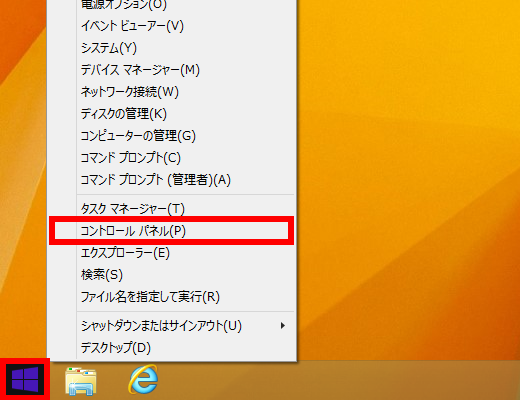
- 「 コントロール パネル 」 が表示されます。
「 表示方法 」 が 「 カテゴリ 」になっていることを確認し、[ コンピューターの簡単操作 ] を
クリックします。
※ 表示方法が 「 アイコン 」 の場合は [ コンピューターの簡単操作センター ] をクリックし、
[ キーボードを使いやすくします ] をクリックして手順 4 へ進みます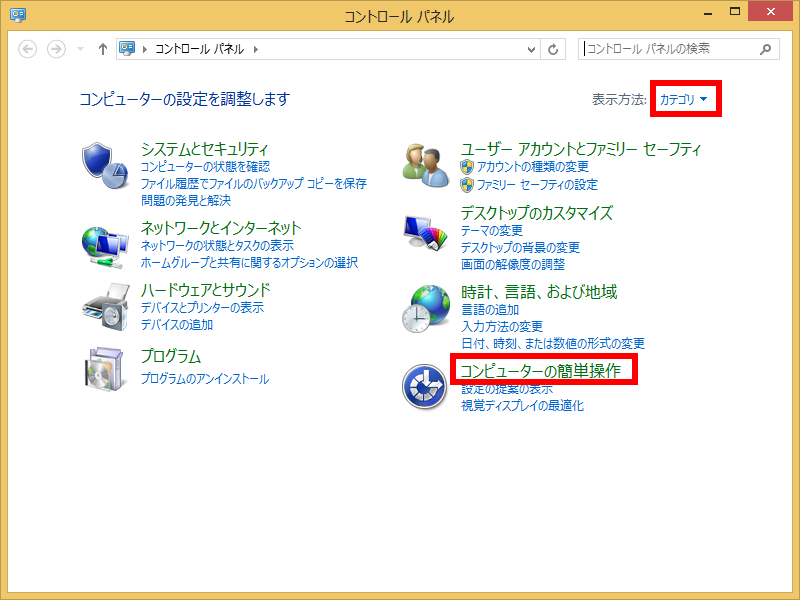
- 「 コンピューターの簡単操作 」 が表示されます。
「 コンピューターの簡単操作センター 」 の [ キーボードの動作の変更 ] をクリックします。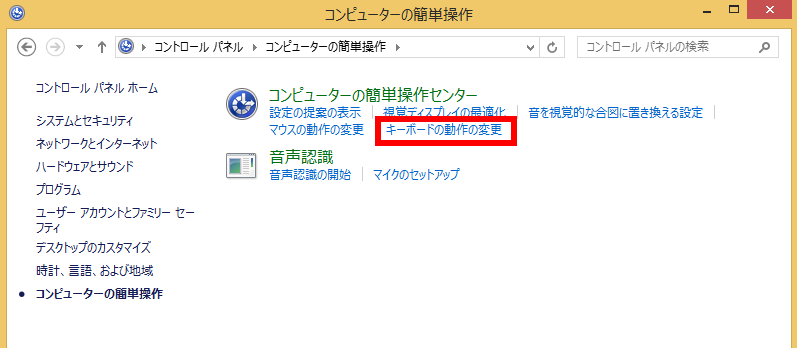
- 「 キーボードを使いやすくします 」 が表示されます。
「 ウィンドウの管理を簡単にします 」 欄から [ ウィンドウが画面の端に移動されたとき自動的に
整列されないにようにします ] をクリックしてチェックを入れ、[ OK(O) ] をクリックします。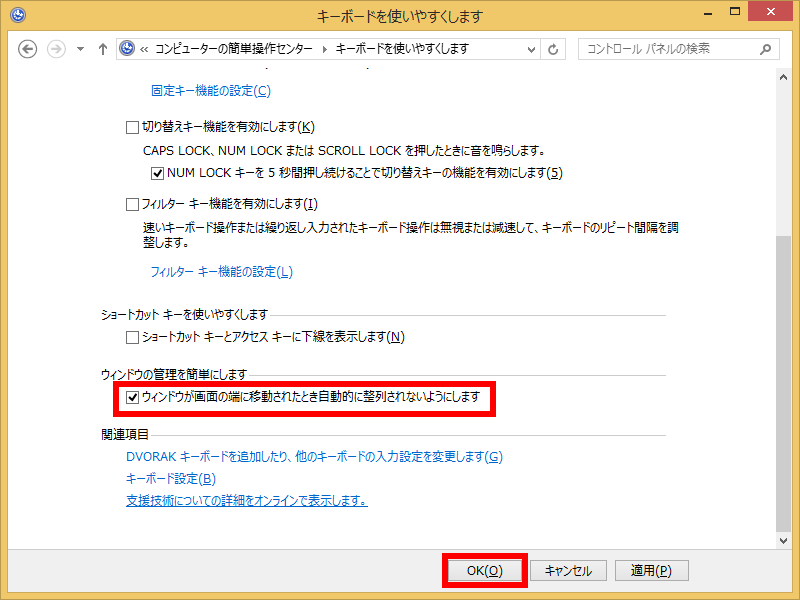
- 「 ウィンドウ 」 を画面の上端や左右の端にドラッグし、ウィンドウのサイズが変更されないことを確認します。
アンケートにご協力ください
FAQにて解決しなかった場合はこちらまで
弊社製品及び弊社購入製品ご利用にてFAQで解決しなかった場合は、下記へお問い合わせください。
※お問合せの際、【 FAQ番号: を見た 】とお伝えいただければ、スムーズにご案内できます。
※お問合せの際、【 FAQ番号: を見た 】とお伝えいただければ、スムーズにご案内できます。
パソコンのサポート
サードウェーブサポートセンター
THIRDWAVE ・ Diginnos ・ Prime 製造番号の記載場所について
- 電話番号:03-4332-9193
- 受付時間:24時間年中無休
THIRDWAVE ・ Diginnos ・ Prime 製造番号の記載場所について
パーツ周辺機器のサポート ・ Dospara Club Members ・ セーフティサービス
ドスパラ商品コンタクトセンター
店舗でご購入の場合はレシートに記載の伝票番号をご用意ください。
- 電話番号:03-4332-9194
- 受付時間:9:00~21:00
店舗でご購入の場合はレシートに記載の伝票番号をご用意ください。